iPad:安全性與隱私
學習如何設定密碼(passcode)、更改密碼,以及設定Touch ID。
學習如何透過為iPad設定密碼來保護您的隱私,以及添加Touch ID,這樣您就可以在不用密碼的情況下解鎖您的平板電腦。
開始之前
本示範中使用沒有實體主畫面鍵的iPad進行操作。如果您的平板電腦型號不同,某些步驟可能有所差異,但您還是可以繼續課程。
開始前,請確認您的iPad處於開機狀態,電量全滿。您的作業系統也應是最新版本。
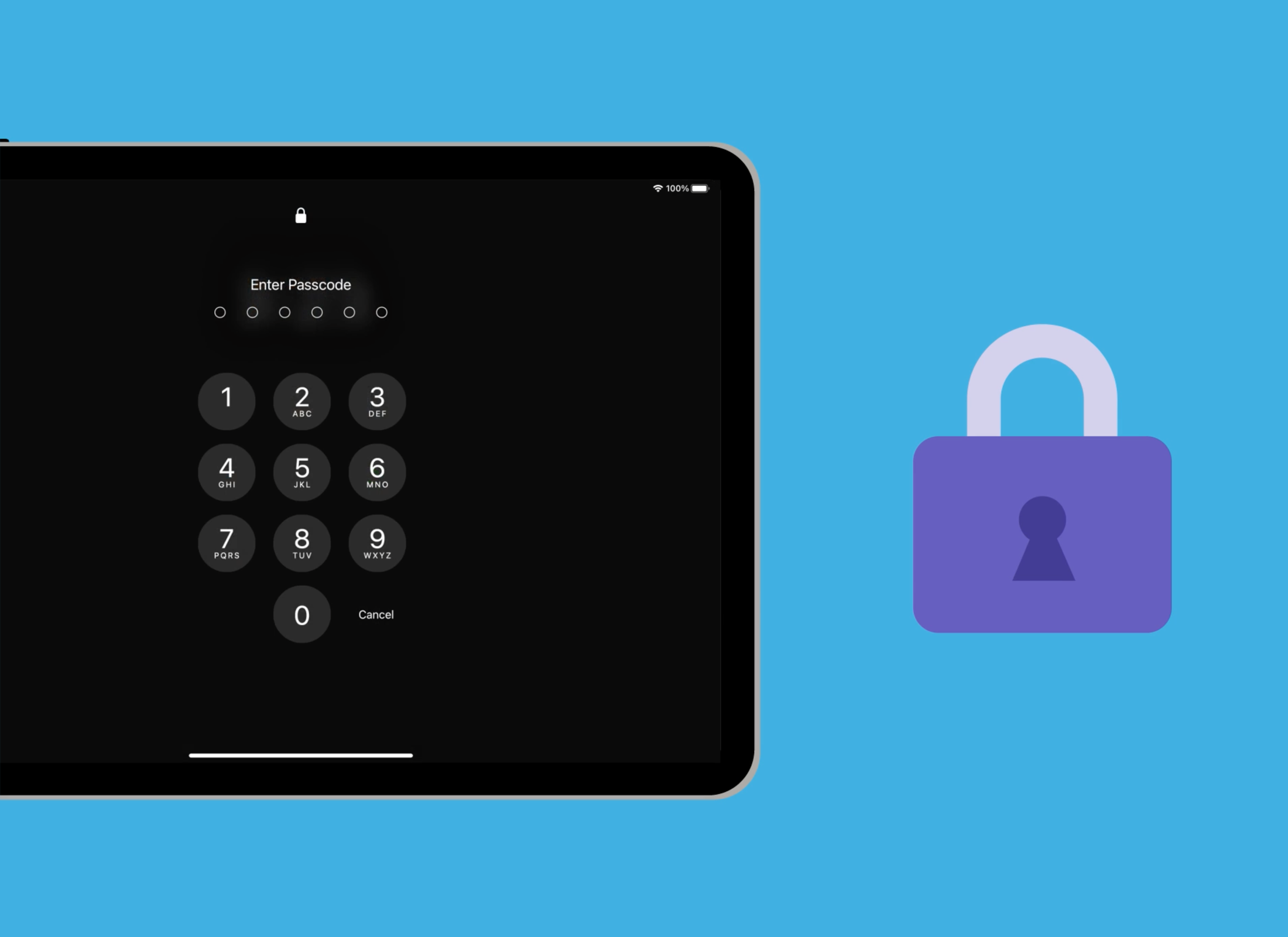
設定密碼和螢幕自動鎖定
要設定密碼,請先開啟設定(Settings)並點一下左方選單裡的Touch ID與密碼(Touch ID & Passcode):
- 畫面右方會出現一些選項。請找到並點一下開啟密碼(Turn Passcode On)。
- 點一下密碼選項(Passcode Options)查看您可以使用哪些不同種類的密碼。本課程中,我們將會使用一組六位數密碼。
- 點一下您的密碼。如果iPad提示密碼強度太弱,點一下更改密碼(Change Passcode)並再試一次。
- 如果您已在iPad上設定好Apple ID,您可以將密碼加入至您的帳戶中。
- 點一下需要密碼(Require Passcode)設定螢幕自動鎖定時間為5分鐘(5 minutes)。
- 如要設定新密碼,請點一下更改密碼並依照步驟設定一組新的六位數密碼。
- 建議您將密碼保存在安全的地點。
如要測試您的新密碼,請按一下電源鍵令iPad螢幕變暗。接著再按一下電源鍵,鎖定畫面就會出現。滑動畫面開始解鎖程序並輸入您的密碼。如果您輸入錯誤,密碼就會搖晃。
設定Touch ID
透過設定Touch ID,您就可以用指紋來解鎖iPad。 這個方式可以更快速便捷地解鎖iPad,但您還是需要設定密碼來保護您的資料。請記得,即使設定過Touch ID您還是可以用密碼來解鎖iPad。
您還可以用Touch ID來:
- 授權iTunes和App Store的付款。
- 解鎖錢包(Wallet)應用程式和Apple Pay,在商店櫃台結帳。
- 在需要登入應用程式和網站時,自動輸入密碼。
請依照以下步驟設定Touch ID:
- 開啟設定中的Touch ID與密碼。
- 輸入您的密碼以存取這些設定。
- 點一下螢幕右方的加入指紋(Add a Fingerprint)。
- 按照螢幕上的說明進行操作,將手指放在iPad電源鍵上並移動。指紋感測器位於電源鍵裡面。
- 您會需要點一下繼續(Continue)幾次,讓iPad紀錄您的完整指紋。
- 程序完成時,您將會返回到Touch ID與密碼畫面。
測試Touch ID
請依照以下步驟操作,測試Touch ID是否正常運作:
- 按一下電源鍵關閉iPad的螢幕。
- 再次按下電源鍵,喚醒iPad。
- 手指輕觸電源鍵表面,而不要向上滑動螢幕解鎖。
- 電源鍵裡的指紋感測器會辨識您的指紋,Touch ID就會解鎖iPad。